Ako pripraviť svoj Surface na servis
Ak máte so zariadením Microsoft Surface akýkoľvek problém , môžete požiadať o jeho servis online. Pred prijatím posledného hovoru však musíte mať určité veci pod kontrolou. Pri príprave zariadenia Surface(Surface) na servis postupujte podľa pokynov uvedených nižšie .

Ako pripraviť svoj Surface na servis
Pred odoslaním zariadenia Surface na službu sa uistite
- Zaregistrujte svoje zariadenie Surface
- Odstráňte príslušenstvo
- Uloženie údajov do cloudu ( OneDrive )
- Zálohujte svoje súbory na USB kľúč cez históriu súborov(File History)
- Vytvorte manuálnu zálohu dátových súborov programu Outlook(Outlook Data Files) .
Tu je návod, ako na to!
1] Zaregistrujte svoje zariadenie Surface
Navštívte stránku Microsoft.com tu a zaregistrujte svoje zariadenie Surface pomocou konta Microsoft .
Súvisiace čítanie(Related read) : Opatrenia, ktoré je potrebné vykonať pred odoslaním počítača alebo prenosného počítača na opravu(Precautions to take before sending your PC or Laptop for repair) .
2] Odstráňte príslušenstvo
Pokiaľ vás Surface Support výslovne neinformuje, aby ste ich poslali so zariadením Surface, odstráňte nasledujúce príslušenstvo. Tie obsahujú,
- Kryt(Cover) na písanie na povrchu (dotykový kryt(Cover) alebo kryt typu(Type Cover) )
- Klávesnica
- Flash disk/pamäťová karta
- myš
- Zdroj
- Surface Dock
- Slúchadlá, audio adaptér a ďalšie audio káble.
3] Uložte svoje údaje do OneDrive
Pred odoslaním svojho Surface do služby si môžete zvoliť kopírovanie súborov a priečinkov do OneDrive prihlásením sa pomocou konta Microsoft . Všetky vaše osobné nastavenia a preferencie sa uložia vo OneDrive a po návrate zo služby a vy sa rozhodnete prihlásiť pomocou rovnakého konta Microsoft sa synchronizujú späť do vášho zariadenia .
Na tento účel otvorte Prieskumníka(File Explorer) a prejdite na súbory/priečinky, ktoré chcete presunúť do OneDrive .

Kliknite pravým tlačidlom myši na výber a vyberte možnosť „ Kopírovať(Copy) “. Potom kliknite pravým tlačidlom myši na priečinok OneDrive a vyberte možnosť Prilepiť(Paste) .
Vybraté súbory môžete presunúť aj myšou do priečinka OneDrive .
To isté môžete urobiť aj z OneDrive.com . Ak to chcete urobiť, prejdite na OneDrive.com a prihláste sa pomocou konta, ktoré používate na prihlásenie do zariadenia Surface .

Nájdite a vyberte možnosť „ Nahrať(Upload) “.
Potom prejdite na svoj súbor a vyberte možnosť „ Otvoriť(Open) “.
4] Zálohujte(Backup) svoje súbory na USB kľúč cez históriu súborov(File History)
História súborov(File History) je zabudovaná do systému Windows 10. Ako také sa javí ako jednoduché riešenie, ako začať so zálohovaním osobných súborov. Túto funkciu môžete použiť na zálohovanie na externý disk alebo sieťové umiestnenie. Pre to,
Vyberte tlačidlo Štart(Start) ?, vyberte položku Nastavenia(Settings) a prejdite do časti Aktualizácia a zabezpečenie(Update & Security) .
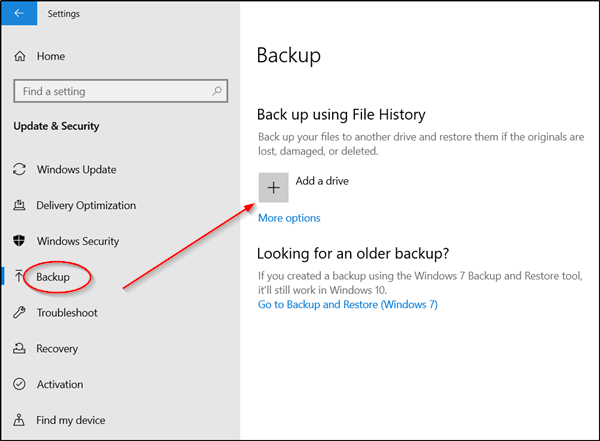
Tam vyberte „Záloha“ > „+“ ( Pridať(Add) disk) a vyberte externý disk alebo sieťové umiestnenie pre zálohy.
5] Vytvorte(Create) manuálnu zálohu dátových(Outlook Data) súborov programu Outlook
Ak na pripojenie k e-mailovému kontu používate aplikáciu Outlook , je pravdepodobné, že používate dátové súbory programu Outlook(Outlook Data Files) ( súbory .pst a .ost ). Je dobré, ak si tieto súbory zálohujete manuálne.
Otvorte Outlook, vyberte kartu „ Súbor“(File’) a prejdite na „ Nastavenia účtu(Account Settings) “.
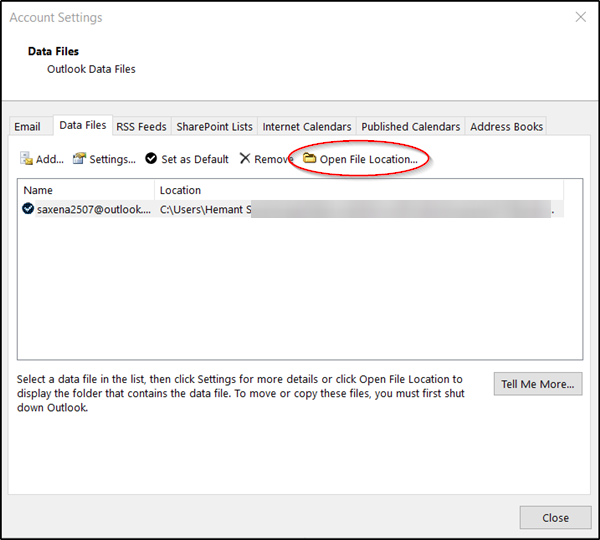
V časti Nastavenia účtu(Account Settings) prepnite na kartu Dátové súbory(Data Files) a po nájdení vyhľadajte položku, ktorej umiestnenie má príponu .PST.
Keď uvidíte, vyberte 'Otvoriť umiestnenie súboru'.
V Prieskumníkovi(File Explorer) skopírujte dátové súbory programu Outlook(Outlook Data Files) do iného ukladacieho priestoru, napríklad na USB flash disk.
Upozorňujeme(Please) , že údaje na vašom zariadení Surface sa vymažú v rámci servisného procesu. Preto je nevyhnutné, aby ste vykonali opatrenia na zálohovanie údajov, ak sa rozhodnete poslať svoj Surface do servisu.
Čítať ďalej(Read next) : Čo robiť, keď dostanete zariadenie Surface po servise(Things to do after you receive your Surface device after Service) .
Related posts
Surface Pro 7 vs Surface Pro 6: Čo je lepšie pre vaše potreby?
Zariadenie Surface nájde dostupnú bezdrôtovú sieť, ale nepripojí sa
Ako vložiť SIM kartu a nastaviť dátové pripojenie na zariadení Surface
Surface Pro 6 nové funkcie, cena, špecifikácie, dostupnosť
Povrch sa nezapína alebo problémy s nabíjaním batérie
Ako zakázať akcie pera a dotyku na Microsoft Surface
Stiahnite si firmvér a ovládače Surface Book
Microsoft Surface sa nezapne, nespustí ani nezobudí z režimu spánku
Surface Earbuds: Ako nastaviť, používať, nabíjať, aktualizovať a spravovať nastavenia
Ako vrátiť zariadenie Surface zakúpené v obchode Microsoft Store online
Surface Pen nebude písať, otvárať aplikácie ani sa nepripája k Bluetooth
Ako resetovať slúchadlá Surface Earbuds na predvolené výrobné nastavenia
Čo robiť, keď dostanete Surface z opravárenského alebo servisného strediska
Rozstup ikon na paneli úloh je príliš široký v systéme Windows 11/10 alebo zariadení Surface Pro
Ako nastaviť a používať nabíjaciu základňu USB-C pre pero Surface Slim Pen
Zobrazte obsah pripojený k pozvánke na schôdzu v Surface Hub
Microsoft Surface Diagnostic Toolkit vám pomôže spustiť diagnostiku hardvéru
Priblíženie priblížením prstom nefunguje na počítači so systémom Windows 10 alebo zariadení Surface
Microsoft Surface Dial sa nepodarilo spárovať s počítačom so systémom Windows 10
Klávesy Microsoft Surface Brightness nefungujú
